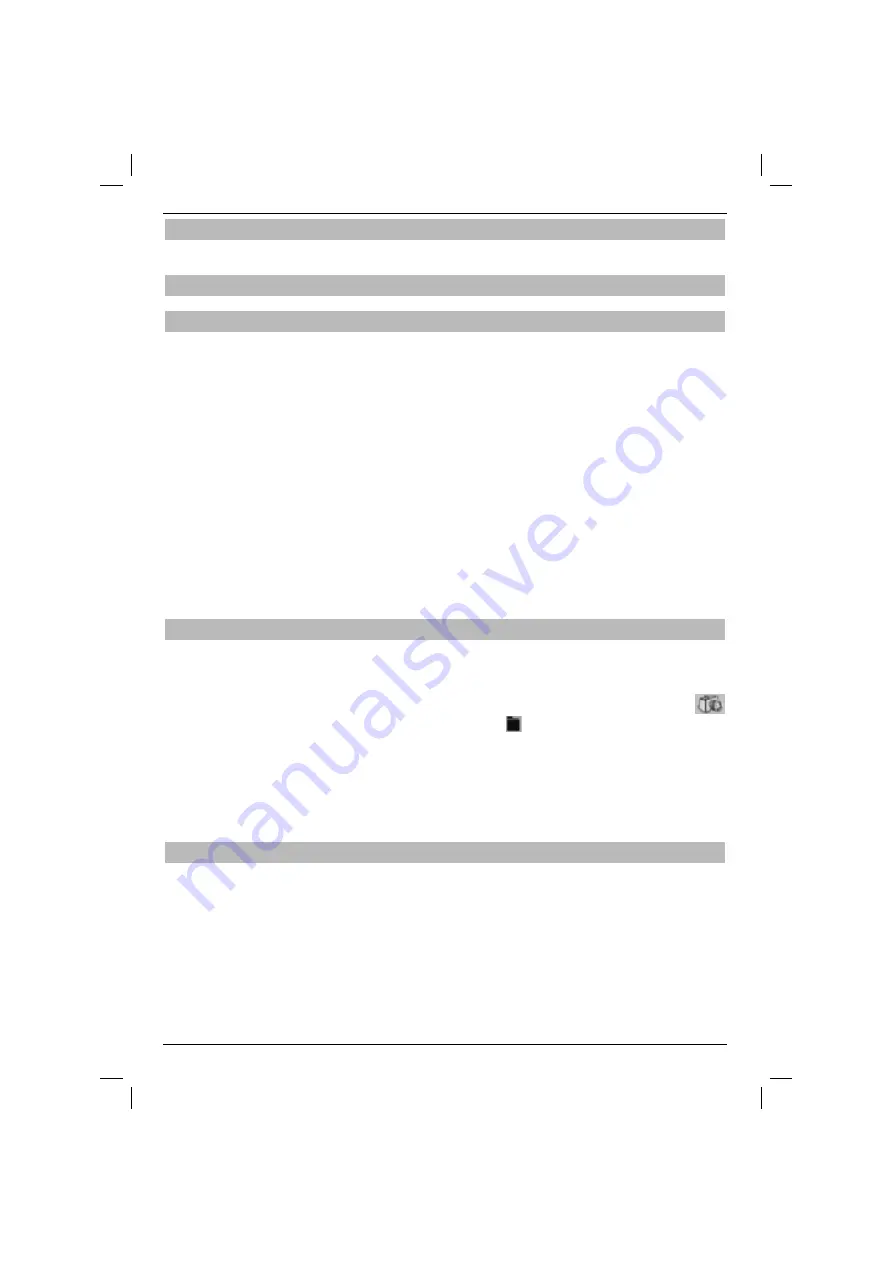
280
7.20.5.5 Rotacija slika
> Pritiskanje
plave
ili
crvene
funkcijske tipke pomera slike na desno ili na levo.
7.20.6 Lista izvedbi
7.20.6.1 Stvaranje listi izvedbi
Mogu
ć
e je stvorili listu izvedbi slika za prikladan prikaz slika.
> Pritisnite plavu funkcijsku tipku za otvaranje
Menija NAV.
> Koristite
gore/dole strelice
da izaberete Slike i potvrdite pritiskanjem
OK
.
> Koristite
gore/dole strelice
za izbor izvora slika koje
ć
e se dodati u listu izvedbe i potvrdite priti-
skanjem
OK
.
Lista sa slikama na kartici ili na USB ure
đ
aju
ć
e se pojaviti. Ove datoteke su ozna
č
ene sa simbolom .
Mape na kartici ili na USB ure
đ
aju su ozna
č
ene sa simbolom.
> Koristite
gore/dole strelice
za izbor mape sa slikama koje
ć
e se dodati u listu izvedbe i potvrdite pri-
tiskanjem
OK
.
> Koristite
gore/dole strelice
za izbor slike koja se dodaje listi izvedbe.
> Pritisnite zelenu funkcijsku tipku PLS + da bi dodali sliku listi izvedbi.
ili
> Koristite
gore/dole strelice
za izbor mape sa slikama i pritisnite
zelenu
funkcijsku tipku PLS + da bi
dodali sadržaj mape listi izvedbi.
Ovde je objašnjeno kako se stvaraju korisni
č
ke liste izvedbi.
7.20.6.2 Plejbek listi izvedbi slika
> Pritisnite plavu funkcijsku tipku za otvaranje
Menija NAV.
> Koristite
gore/dole strelice
da izaberete Slike i potvrdite pritiskanjem
OK
.
> Koristite
gore/dole strelice
za izbor izvora slika koje
ć
e se izvoditi i potvrdite pritiskanjem
OK
.
Lista sa slikama na kartici ili na USB ure
đ
aju
ć
e se pojaviti. Ove datoteke su ozna
č
ene sa simbolom
. Mape na kartici ili na USB ure
đ
aju su ozna
č
ene sa simbolom
.
> Da bi promenili pregled liste izvedbi, pritisnite
Opcije
i koristite
gore/dole strelice
da izaberete od-
govaraju
ć
i liniju liste izvedbi.
> Potvrdite pritiskom
OK
.
Sve liste izvedbi koje su sa
č
uvane na medij
ć
e biti prikazane.
> Koristite
gore/dole strelice
za izbor liste izvedbi koja
ć
e se izvoditi i potvrdite pritiskanjem
OK
.
7.21 Plejbek fi lmova
Digitalni prijemnik dolazi sa opcijom izvedbe MPEG datoteka koje su sa
č
uvane na ure
đ
ajima priklju
č
e-
nim na USB priklju
č
ak ili na karticama koje su umetnute u
č
ita
č
kartica.
USB ure
đ
aji trebaju biti formatirani za sistem FAT32 datoteka.
> Pritisnite
plavu
funkcijsku tipku za otvaranje
Menija NAV.
> Koristite
gore/dole strelice
da izaberete Filmove/DVR i potvrdite pritiskanjem
OK
.
> Koristite
gore/dole strelice
za izbor izvora
fi
lmova koji
ć
e se izvoditi i potvrdite pritiskanjem
OK
.
Lista sa
fi
lmovima na kartici ili na USB ure
đ
aju
ć
e se pojaviti. Ove datoteke su ozna
č
ene sa simbolom .
Mape na kartici ili na USB ure
đ
aju su ozna
č
ene sa simbolom.
> Koristite
gore/dole strelice
da izaberete mapu sa datim
fi
lmom i potvrdite pritiskanjem
OK
.
Содержание DiGYBOXX HD CX
Страница 49: ...PL EN HU ES SL SR DiGYBOXX HD CX...
Страница 98: ...98...
Страница 99: ...PL EN HU ES SL SR DiGYBOXX HD CX...
Страница 147: ...147 PL EN HU ES SL SR...
Страница 150: ...150...
Страница 151: ...PL EN HU ES SL SR DiGYBOXX HD CX...
Страница 202: ...202...
Страница 203: ...PL EN HU ES SL SR DiGYBOXX HD CX...
Страница 252: ...252...
Страница 253: ...PL EN HU ES SL SR DiGYBOXX HD CX...
Страница 302: ...302...
Страница 303: ...303...
















































